Uso de la sincronización del calendario mediante CalDAV
¿Cómo puedo…?
Crear y ver la sincronización de eventos
Una vez que haya habilitado el acceso a CalDAV en Zoho CRM y configurado la cuenta de CalDAV en su dispositivo iOS, los eventos que cree en el calendario de Zoho CRM se sincronizarán con el calendario de iOS y viceversa. Después de que los eventos se hayan sincronizado entre ambos calendarios, también puede recibir recordatorios de eventos en Zoho CRM y en los dispositivos iOS en los que la cuenta de CalDAV se configuró conforme a los ajustes de recordatorio.
A continuación, se presentan instrucciones para crear eventos en su dispositivo iOS y en el calendario de Zoho CRM, y ver cómo se sincronizan mutuamente.
Del calendario de iOS al calendario de Zoho CRM
Para crear un evento en su iPhone
- Abra la aplicación de calendario en su iPhone.
- Vaya a la fecha correspondiente y toque el ícono + para agregar un evento nuevo.
- Ingrese los detalles requeridos del evento.
- En el campo Calendario, seleccione la categoría correcta de calendario.
De manera predeterminada, la categoría de todos los eventos de Zoho CRM CalDAV se denomina según su ID de correo electrónico de Zoho CRM. Ej. patriciab@zillum.com. Asegúrese de seleccionar esta categoría para que todos los eventos relacionados con Zoho CRM se creen y sincronicen aquí.
Puede crear categorías similares de calendario denominadas Personal, Hogar, etc. en su iPhone para separar a los eventos de distintos ámbitos. Los eventos que se crean en estas otras categorías "no pertenecientes a CalDAV" no se sincronizarán con Zoho CRM. Si no tiene ninguna categoría creada en su dispositivo iOS, no tendrá la opción de seleccionar una categoría porque la categoría CalDAV se selecciona de manera predeterminada.
Para ver los eventos sincronizados en Zoho CRM
Los eventos que creó en el iPhone se sincronizarán al instante con Zoho CRM.
Además, Zoho CRM reconoce a los clientes potenciales o contactos de los invitados al evento y los asocia automáticamente con el evento sincronizado en Zoho CRM como participantes.
Si el invitado no es parte de la base de datos de CRM, solo se muestra la dirección de correo electrónico del invitado en la sección de participantes.
Del calendario de Zoho CRM al calendario de iOS
Tan pronto como se habilite la configuración de CalDAV, todos los registros de eventos existentes que se refieran a eventos futuros se envían de Zoho CRM al calendario de iOS. Durante esta sincronización inicial, la cantidad máxima de registros (eventos en los que la fecha de inicio se encuentra dentro del mes anterior a la fecha de la configuración de CalDAV) que se envían al calendario de iOS corresponde a 2000. Después de esta sincronización inicial, se puede crear o sincronizar cualquier cantidad de eventos entre Zoho CRM y el calendario de iOS. También tenga en cuenta que los eventos en la vista de la lista "Mis eventos" solo se pueden sincronizar. Es decir, los eventos en los que usted es el propietario de registro solo se envían al calendario de iOS.
Para crear un evento en el calendario de Zoho CRM
- Haga clic en el calendario y vaya a la fecha correspondiente.
- Haga clic en el área de fecha y seleccione Nuevo evento.
- Ingrese los detalles del evento.
- Haga clic en Guardar.

Consulte también: Uso del calendario de Zoho CRM
Para ver el evento sincronizado en el iPhone
- Abra la aplicación de calendario en su iPhone.
Puede ver el evento sincronizado de Zoho CRM en el calendario de iOS.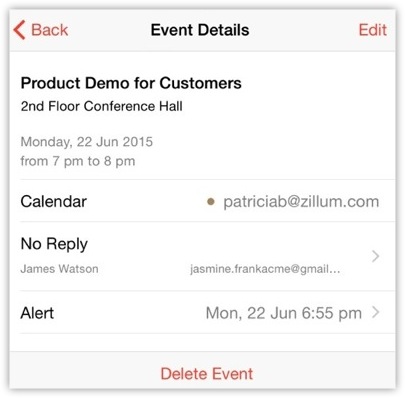
Nota
- CalDAV para iOS no es compatible con la sincronización de eventos recurrentes.
- Cuando se crea un evento en la aplicación de calendario de iOS con varios recordatorios para el evento, CalDAV utilizará el primer recordatorio y lo establecerá como un recordatorio de ventana emergente en Zoho CRM. No se sincronizará ninguno de los otros recordatorios posteriores.
- Una vez que finalice la configuración de CalDAV, se enviará una cantidad máxima de 2000 registros (eventos en los que la fecha de inicio se encuentra dentro del mes anterior a la fecha de configuración de CalDAV) de Zoho CRM al calendario del iPhone como parte de la sincronización inicial. Una vez que finalice la sincronización inicial de los registros existentes, se puede crear o sincronizar cualquier cantidad de eventos entre Zoho CRM y el calendario de iOS.
- La eliminación de participantes se sincronizará de una sola manera: de Zoho CRM al dispositivo iOS. Si un participante se elimina primero del dispositivo iOS, esto no se reflejará en Zoho CRM.
Ver recordatorios de eventos en Zoho CRM y en dispositivos iOS
Las ventanas emergentes de recordatorios de eventos se muestran según la configuración del evento tanto en el iPhone como en Zoho CRM. Puede crear hasta 20 recordatorios para un evento. A continuación, se presentan capturas de pantalla de los recordatorios de eventos en Zoho CRM y en algunos dispositivos iOS.
Recordatorio de evento en Zoho CRM
Recordatorio de evento en iPhone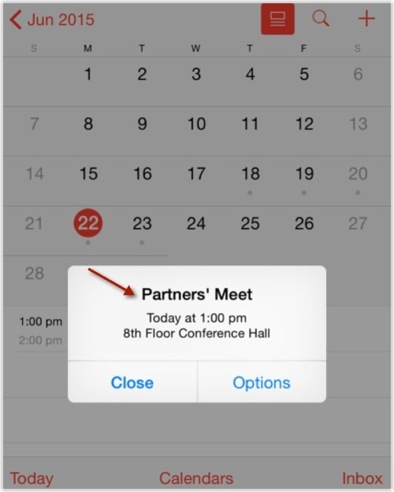
Configurar la programación de sincronización
También puede establecer la programación de sincronización de los eventos que se envían de Zoho CRM al calendario de iOS. Por ejemplo, cuando selecciona "una vez cada 15 minutos", los eventos se capturarán de Zoho CRM y se enviarán al iPhone una vez cada 15 minutos.
Para configurar la programación de sincronización
- Toque Configuración en su iPhone.
- En la página Configuración, seleccione Correo, Contactos, Calendarios.
- En la página Correo, Contactos, Calendarios, haga clic en Capturar nuevos datos.
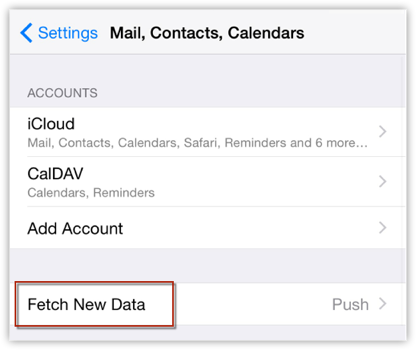
- En la página Capturar nuevos datos, en la sección Capturar, seleccione una programación de la lista. Por ejemplo: cada 15 minutos.
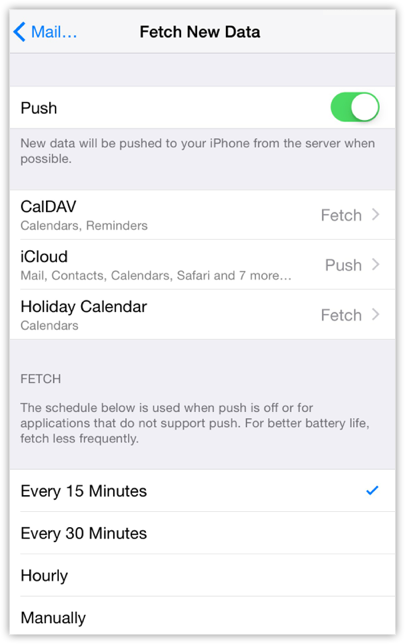
En este caso, los eventos de Zoho CRM se capturarán y sincronizarán en el calendario de iOS una vez cada 15 minutos. Los eventos creados en el calendario de iOS se envían a Zoho CRM de manera instantánea.